
iPhone은 보안 기능으로 잘 알려져 있지만 스파이웨어로부터 제대로 보호되지는 않습니다. 누군가가 귀하의 활동을 감시하고 있다고 의심되고 귀하의 데이터 및 개인 정보가 걱정되는 경우 이 문서에서는 스파이웨어를 영구적으로 제거할 수 있는 최상의 솔루션을 제공합니다.
스파이웨어는 우리가 타사 앱이나 엔터테인먼트 콘텐츠를 다운로드하기 위해 불법 복제 사이트를 방문할 때 종종 우리 휴대폰에 침입합니다. 이러한 사이트를 사용할 때 장치가 스파이웨어의 공격을 받는 순간 일부 링크가 자동으로 열리는 것을 눈치채셨을 것입니다.
대부분의 스파이웨어 앱은 휴대폰에 숨어 은행 정보, 소셜 미디어 비밀번호 및 기타 활동을 포함한 정보를 수집합니다. 이 글을 읽고 나면 스파이웨어를 쉽게 식별하고 영구적으로 제거할 수 있습니다. 그럼 더 이상 지체하지 말고 본론으로 들어가겠습니다.
스파이웨어란 무엇입니까?
스파이웨어는 기본적으로 휴대폰의 모든 활동을 모니터링하고 장치에서 정보를 수집한 다음 이를 휴대폰에 설치한 스토커에게 보내는 소프트웨어입니다.
브라우저 기록, 위치, 사용하는 앱은 물론 메시지, 비밀번호, 카드 세부정보 및 iPhone에서 수행하는 거의 모든 작업을 수집합니다.
iPhone에서 스파이웨어를 탐지하는 방법은 무엇입니까?
iPhone의 스파이웨어는 사용자가 모르는 사이에 휴대폰에 숨어 모든 활동을 모니터링하도록 설계되었기 때문에 탐지하기가 쉽지 않습니다. 그러나 몇 가지 기본 사항은 스파이웨어를 발견하는 데 도움이 될 수 있습니다.
- 팝업 광고- iPhone 홈 화면에 팝업 광고와 메시지가 나타나면 스파이웨어의 징후입니다.
- 알 수 없는 앱: 휴대전화에 설치하지 않은 알 수 없는 앱을 발견한 경우 해당 앱이 귀하의 데이터와 정보를 수집하고 있을 수 있습니다.
- 데이터 사용량: 인터넷 데이터 사용량이 비정상적으로 높으면 스파이웨어를 실행하려면 데이터가 필요하기 때문일 수 있습니다.
- 느린 성능 및 배터리 소모: 휴대전화가 갑자기 작동하지 않고 배터리가 저절로 소모된다면 스파이웨어의 징후일 수 있습니다.
- 휴대전화 과열: 사용하지 않고 휴대전화가 뜨거워지는 것도 스파이웨어의 징후입니다.
iPhone에서 스파이웨어를 제거하는 방법
여기에서는 iPhone에서 스파이웨어를 찾아 제거하는 데 도움이 되는 몇 가지 최고의 방법을 언급했습니다.
1. 브라우저 데이터 및 기록 지우기
브라우저 데이터 및 기록을 지우면 해커가 피싱 또는 승인되지 않은 웹사이트를 사용하여 iPhone에 스파이웨어를 설치하는 경우가 많기 때문에 스파이웨어가 개인 정보에 액세스하는 것을 막을 수 있습니다.
- Safari 브라우저로 이동하여 책 기록에 액세스하려면 아이콘을 클릭하세요.
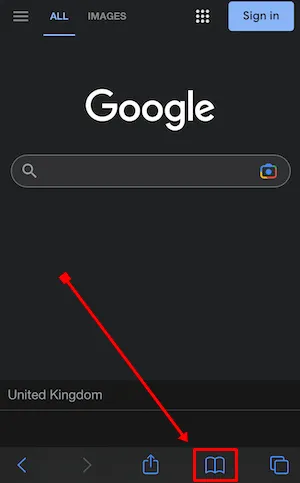
- 시계 탭을 클릭한 다음 지우기
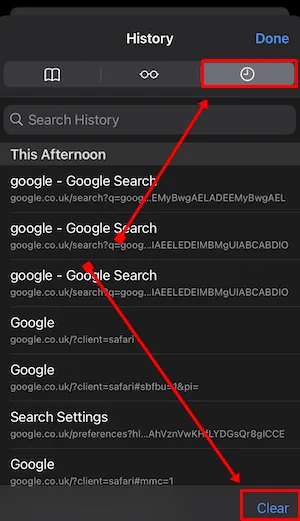
- 기간을 선택하라는 메시지가 표시됩니다. 전체 시간을 탭하면 모든 브라우저 기록, 쿠키 및 기타 데이터가 삭제됩니다. 영구적으로.
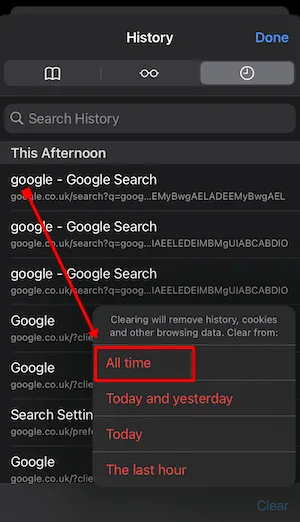
2. 위치 서비스 비활성화
때로는 설치 중에 스파이웨어가 언제든지 위치를 추적할 수 있는 이점을 제공하도록 앱에 위치 서비스 권한을 부여한 것을 볼 수 있습니다. 이를 중지하려면 어떤 앱이 위치 서비스를 사용하고 있는지 확인하고 비활성화하세요.
- iPhone으로 이동설정 > 개인정보 보호 및 보안.
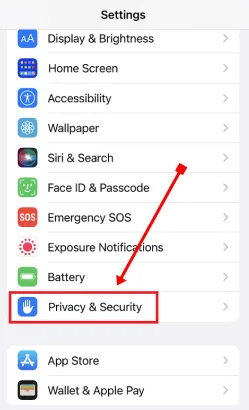
- 위치 서비스 옵션을 클릭하세요.
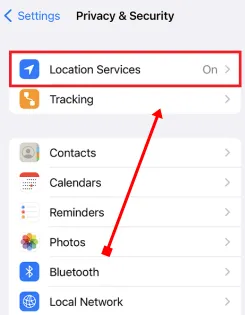
- 위치 서비스 페이지에서 위치 서비스를 사용하는 모든 앱을 볼 수 있습니다.
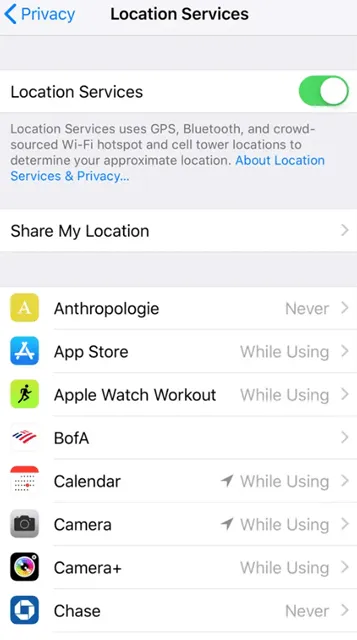
- 의심스럽거나 위치 서비스를 활성화하고 싶지 않은 앱을 탭하세요.
- 안함 또는 앱을 사용하는 동안 옵션을 선택하세요. 위치 액세스 허용 페이지로 이동하세요.
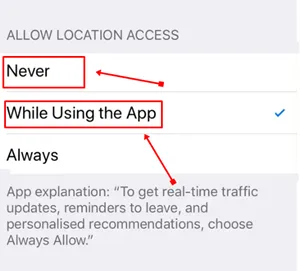
3. 의심스러운 앱 제거
설치된 앱 목록으로 이동하여 의심스럽거나 설치하지 않은 앱이 있는지 확인하세요. 그러한 앱을 찾으면 iPhone에서 해당 앱을 제거하십시오.
- 삭제하려는 앱을 길게 누르세요.
- 빨간색으로 표시되는 앱 제거 옵션을 탭하세요.
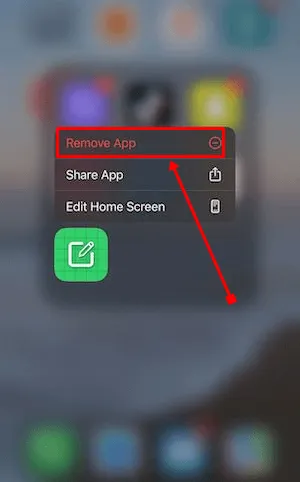
4. 바이러스 백신 다운로드
바이러스 백신은 iPhone에 있어야 하는 가장 유용하고 중요한 앱 중 하나입니다. 맬웨어 및 바이러스를 탐지하여 스파이웨어 공격에 대한 기본적인 보호 기능을 제공합니다.
휴대폰에 바이러스 백신 앱이 없으면 즉시 설치하세요. iPhone을 검사하여 스파이웨어를 탐지하면 바이러스 백신이 스파이웨어를 자동으로 제거하고 장치를 보호합니다.
5. iOS 소프트웨어 업데이트
이전 iOS 버전을 사용하는 경우 먼저 업데이트하여 스파이웨어로부터 장치를 보호하는 패치 및 수정 사항이 포함된 최신 버전을 사용하고 있는지 확인해야 합니다. 최신 iOS 버전으로 업데이트하려면 다음 단계를 따르세요.
- iPhone으로 이동설정 > 일반.
- 소프트웨어 업데이트 옵션을 클릭하세요.
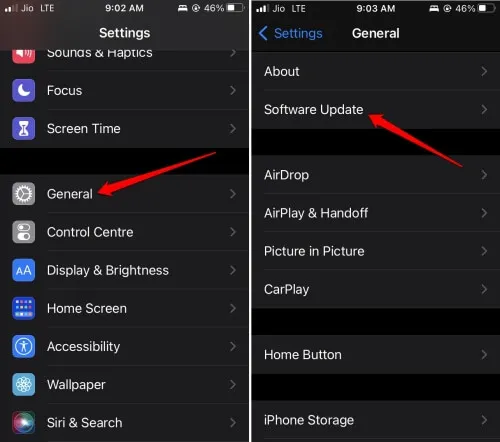
- 사용 가능한 업데이트가 있으면 다운로드 및 설치 버튼을 탭하세요.
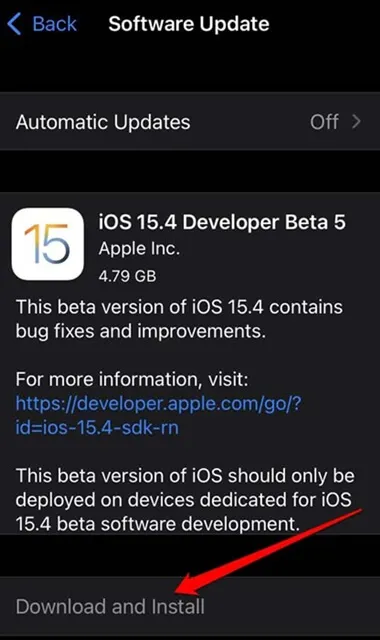
6. 잠금 모드 활성화
iPhone에 스파이웨어가 있고 위에서 언급한 방법이 만족스럽지 않다고 생각되면 사이버 공격으로부터 장치를 보호하도록 특별히 설계된 잠금 모드를 활성화할 수 있습니다. iOS 버전이 16 이상인 경우 다음 단계를 따르세요.
- 열기설정 > 개인정보 보호 및 보안.
- 아래로 스크롤하여 잠금 모드를 탭한 다음 잠금 모드 켜기를 클릭하세요. a> 옵션.
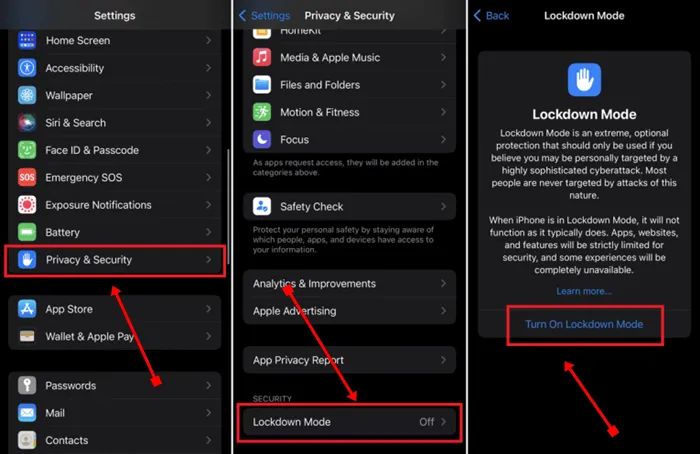
7. 공장 초기화
어떤 방법으로도 효과가 없으면 마지막 옵션으로 iPhone을 재설정하면 스파이웨어를 포함한 모든 데이터가 지워집니다. 기기를 재설정하기 전에 반드시 클라우드에 데이터를 백업하세요.
- 이동설정 > 일반.
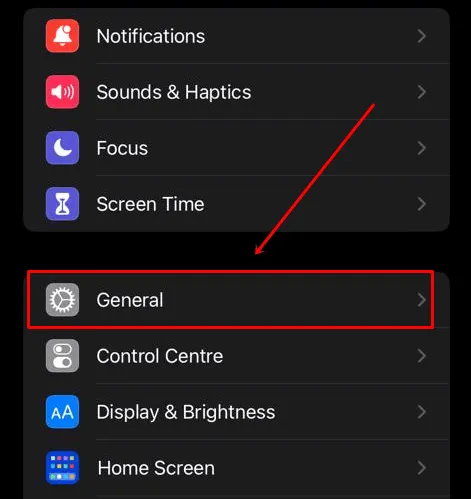
- iPhone 전송 또는 재설정을 클릭하세요.
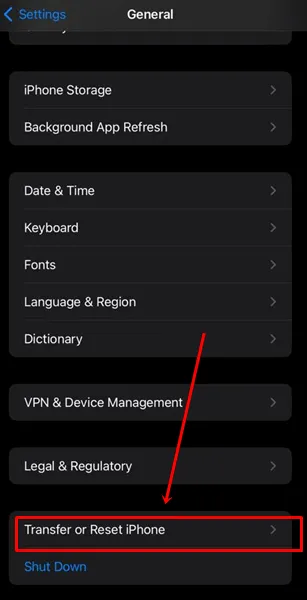
- 이제 모든 콘텐츠 및 설정 지우기 옵션을 클릭하면 확인 메시지가 표시됩니다. 계속 >을 클릭하세요. iPhone 지우기.
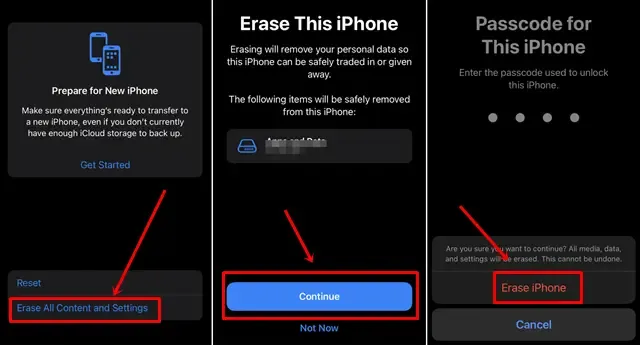
결론
이것이 이 기사의 전부입니다. 이 정보가 유익했기를 바라며 iPhone에서 스파이웨어를 성공적으로 제거할 수 있기를 바랍니다. 이러한 방법은 iPhone에서 스파이웨어를 찾아 제거하는 가장 좋은 방법입니다. 모든 방법은 100% 효과적입니다. 주어진 지침을 따르십시오.
어떤 방법으로든 문제가 발생하는 경우 아래에 자유롭게 의견을 남겨주시면 확실히 도움을 드리겠습니다. 또한 iPhone에서 이 문제에 직면했을 수 있는 친구들과 이 기사를 공유하는 것을 잊지 마세요.




답글 남기기